Instagram Fotos in voller Auflösung in der Dropbox speichern
Ihr kennt Instagram und sicherlich nutzen dies auch viele von Euch. Dropbox ist Euch auch ein Begriff? Wenn Euch IFTTT auch noch was sagt, ist alles gut, dann kann ich ja gleich zum Punkt kommen:
Mir fehlte bisher die Möglichkeit, meine eigenen Fotos von Instagram in voller Auflösung zu speichern.
Hintergrund: Die Bilder die zu Instagram geladen werden haben eine Auflösung von 612px x 612px. Die Fotos die auf dem iPhone im Album “Instagram” abgespeichert werden (sofern Ihr das in Instagram aktiviert habt), besitzen aber eine Auflösung von 1440px x 1440px.
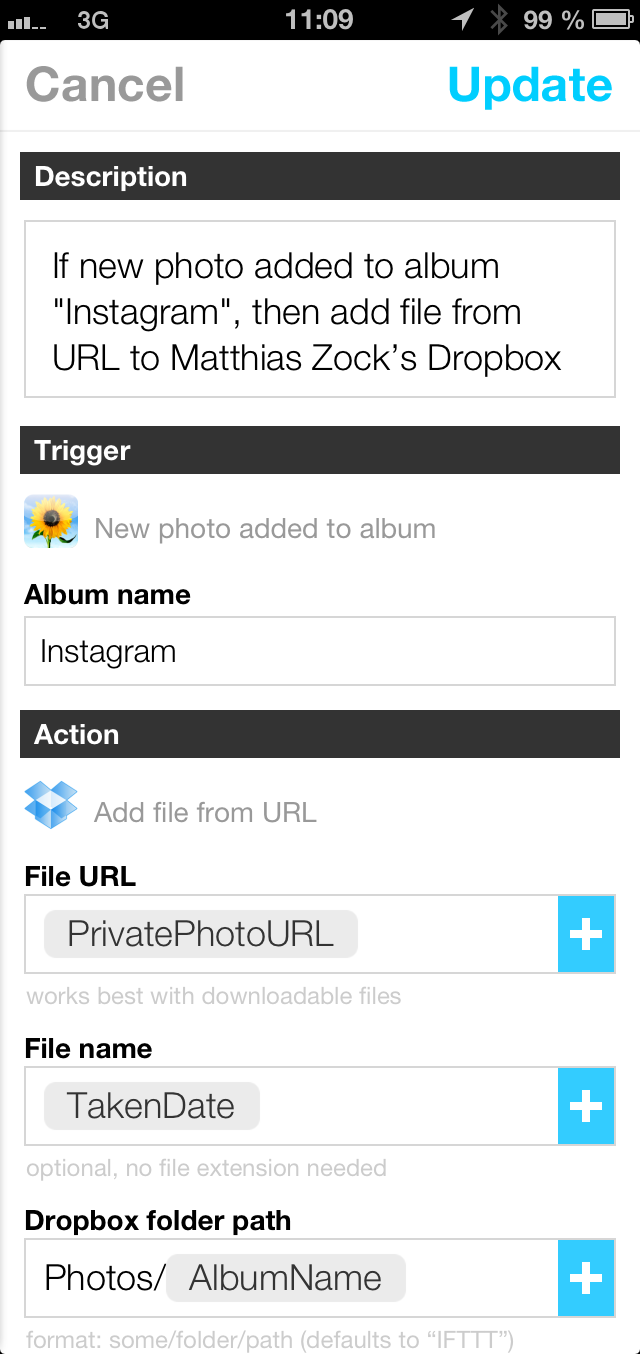
Bisher half ich mir mit einem IFTTT-Rezept, welches automatisch meine Instagram Fotos in der Dropbox speicherte, welches aber den bereits genannte Haken hatte, eben die Bilder nur in 612px x 612px abzuholen und zu speichern.
Alternativen
Nun gibt es ja unter iOS den Photostream. Mit dem bereits hier im Blog vorgestellten Tool Photostream2Folder ist es möglich die Fotos aus dem iCloud Photostream herunterzuladen. An und für sich eine tolle Sache, aber er betrifft eben ALLE Fotos und das auch noch durchgemischt.
Auch in der Dropbox App gibt es die Möglichkeit des automatischen Camera Uploads. Leider betrifft auch dieser alle Fotos auf Eurem iPhone. Nirgendwo kann ich selektiv einstellen, dass ich nur Bilder aus einem bestimmten Ordner hochladen möchte.
Lösung
Bis jetzt! Denn IFTTT hat letzte Woche eine iOS App herausgebracht, die nicht nur auf die herkömmlich bekannten Internet Trigger setzt, sondern auch auf iOS eigene Trigger, u. a. Kontakte, Erinnerungen und Fotos. Und der iOS Foto Trigger kann selektiv auf Ordner bzw. Alben zugreifen.
Mithilfe dieser App habe ich mir also nun ein Rezept gebastelt, welches jedes neue Bild aus dem Ordner “Instagram” in einen Ordner bei Dropbox hochlädt. Tadaaa. Fertig. Nun lasse ich diesen Ordner noch in Lightroom überwachen und habe meine Instagram Fotos in höher Auflösung vorliegen.
Ihr könnt in der App einstellen, ob Ihr den automatischen Upload auch über Mobilfunk nutzen möchtet oder Wi-Fi only.
Hier ist der Link zu meinem IFTTT-Rezept
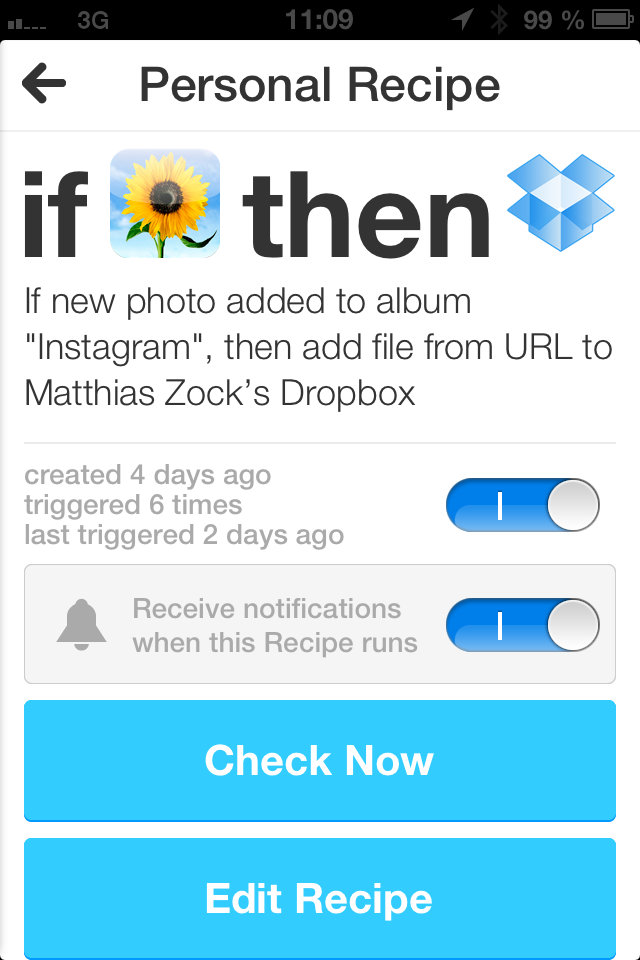
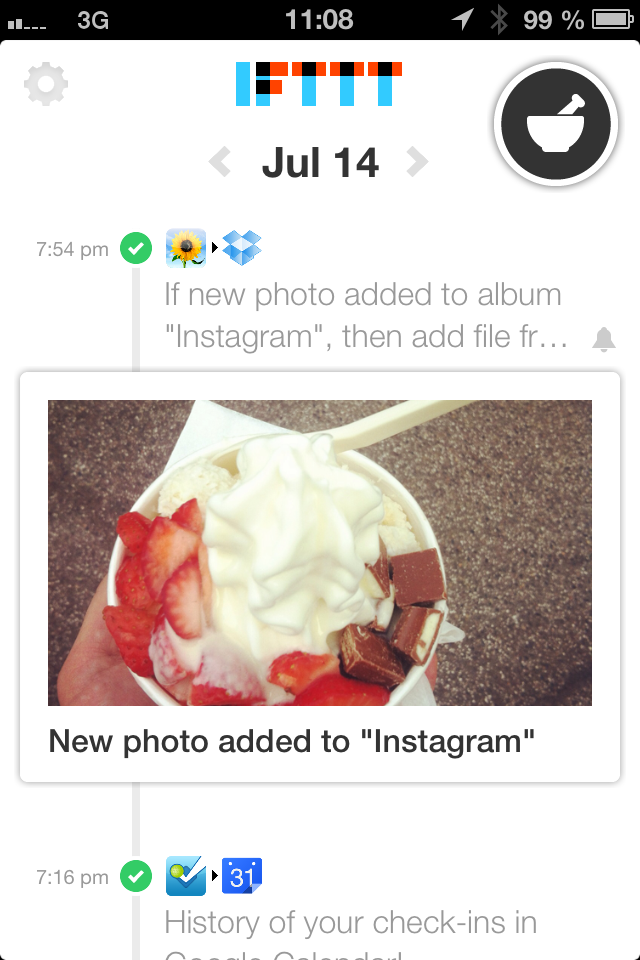



Keine Kommentare